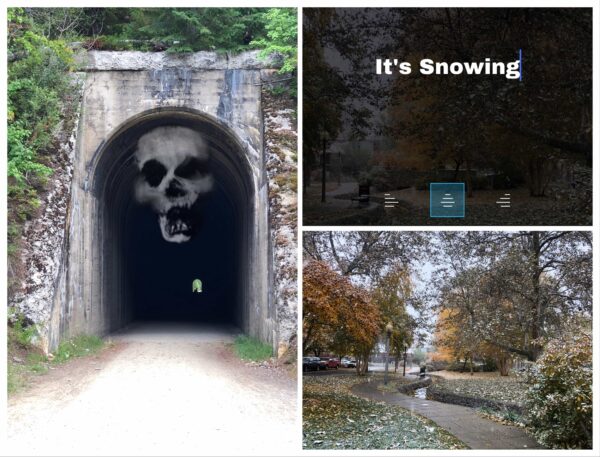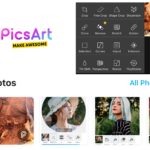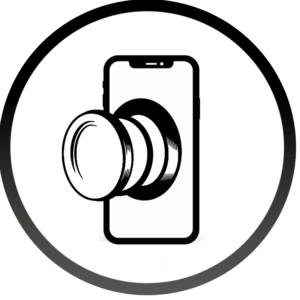¿PicsArt es una de las mejores formas de editar fotos como un profesional? mito es una de las mejores aplicaciones de edición para iPhone y Android. Esta aplicación de edición de siguiente nivel está repleta de excelentes herramientas para infinitas posibilidades y hacer que sus fotos cobren vida.
entendemos el aprendizaje mito Puede llevar algo de tiempo ya que hay tantas opciones de edición. Hemos seleccionado algunas características que lo ayudarán a convertirse en un experto en edición en muy poco tiempo.
Los consejos discutidos en este artículo incluyen cómo agregar y editar texto, agregar fotos y cambiar el tamaño de las imágenes para que se ajusten. En este artículo, aprenderá a usar pinceles para mejorar imágenes y agregar bordes.
Te puede interesar: Cómo editar fotos de comida con la aplicación Foodie
Cómo editar fotos de comida con la aplicación Foodie
Edita como un profesional con PicsArt agregando texto
Para agregar texto, toque el botón de texto para ingresar el texto deseado en la imagen. Puede elegir centrar el texto o alinearlo a la derecha o a la izquierda. Después de ingresar el texto, toque la marca de verificación para continuar editando la fuente, el color y el tamaño.
Primero, seleccione Fuentes y toque la flecha hacia arriba para ver las fuentes en la pantalla de inicio. Para ver la fuente en acción, deslice el dedo de izquierda a derecha para ver una muestra.
Te puede interesar: ¿Qué aplicación toma las mejores fotos?
¿Qué aplicación toma las mejores fotos?Aumente el control deslizante de tamaño en el icono de doble flecha en la pantalla de inicio para crear fuentes más grandes. Cree texto en dos líneas para tocar el icono de línea al final del texto.
A continuación, ajuste el color seleccionando Color en la configuración del menú Color. Elija un color de la lista o haga clic en el icono del círculo del arcoíris para personalizar un color. Haga clic en el cuentagotas para elegir un color de la imagen.
Aparecerá una diana y el área donde mueve el cuentagotas cambiará de color al punto central. Después de elegir un color, puede editar el degradado para mostrar dos colores.
Te puede interesar: Extractor de metadatos para Fotografías
Extractor de metadatos para FotografíasAgregue algo de emoción agregando textura y patrón a sus imágenes. Si desea agregar otra imagen al texto, haga clic en el icono de la foto. Luego puedes agregar fotos de tu galería. Para mejorar su texto, agregue trazos, ajuste la opacidad y la combinación.

Agregar fotos en PicsArt
Para crear un collage o una doble exposición, haga clic en Agregar imagen. Para crear una doble exposición, haga clic en la opción Agregar foto para seleccionar una imagen.
Luego baja la opacidad desde las opciones del menú. Toque Mezclar para elegir cómo la imagen se mezcla con la imagen de fondo. También puede recortar, crear recortes agregando imágenes, agregar efectos o ajustar imágenes. Con estas características, sus posibilidades creativas son infinitas.
Te puede interesar: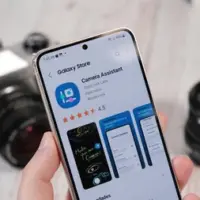 Mejora la cámara de tu Samsung Galaxy con esta App
Mejora la cámara de tu Samsung Galaxy con esta App
Ajustar una foto a un tamaño específico
La siguiente opción en la pantalla principal es la opción Ajustar. Esto es genial si estás publicando tus fotos en las redes sociales. Primero, necesitas ajustar la proporción. Hay opciones para elegir el tamaño exacto para plataformas de redes sociales como Facebook, Pinterest e Instagram.
Para ampliar la imagen, junte los dedos y luego sepárelos para aumentar el tamaño.

Sea creativo con los pinceles en PicsArt
Los pinceles son una de las mejores formas de editar como un profesional con PicsArt. Sea creativo aplicando colores, purpurina, corazones, arcoíris, estrellas y flores. Esta es una excelente manera de hacer que las fotos de tu mejor amiga sean más divertidas y emocionantes.
Te puede interesar: Fotografía Móvil: Toda la información
Fotografía Móvil: Toda la informaciónLas posibilidades son infinitas para agregar un toque divertido a sus imágenes con una variedad de opciones de pinceles.

añadir borde
Los bordes pueden agregar un toque final a sus fotos. Para editar como un profesional en PicsArt, haga clic en Opciones de borde para elegir un borde interior y exterior.
A continuación, toque Color para elegir un color personalizado. Luego, ajuste los controles deslizantes hacia la izquierda y hacia la derecha para aumentar o disminuir los bordes exterior e interior. Luego ajusta la opacidad. Para crear un borde circular en el borde interior, haga clic en la opción de menú exterior en la parte inferior. A continuación, puede elegir un radio de esquina para crear un borde redondeado.
Te puede interesar: ¿Cómo limpiar el teléfono y la lente de la cámara del teléfono?
¿Cómo limpiar el teléfono y la lente de la cámara del teléfono?En conclusión
En este artículo, discutimos las mejores formas de editar como un profesional con PicsArt. Estos consejos incluyen cómo agregar y editar texto, agregar fotos y cambiar el tamaño de las imágenes para que se ajusten.
Además, aprenderá a usar pinceles para mejorar imágenes y agregar bordes. Podrá crear infinitas posibilidades para sus imágenes y mejorarlas para poder compartirlas con amigos y familiares en las redes sociales.